Matai, dar vadinami matais "Power Pivot" programoje "Excel 2013", yra skaičiavimai, naudojami duomenų analizėje. Paprastai verslo ataskaitose pateikiami pavyzdžiai: sumos, vidurkiai, minimalios arba maksimalios reikšmės, skaičiavimai arba sudėtingesni skaičiavimai, kuriuos sukuriate naudodami duomenų analizės išraiškų (DAX) formulę.
"PivotTable", "PivotChart" arba ataskaitoje matas perkeliamas į sritį REIKŠMĖS, kurioje aplink esančios eilučių ir stulpelių žymos nustato reikšmės kontekstą. Pavyzdžiui, jei skaičiuojate pardavimą pagal metus (stulpeliuose) ir regioną (eilutėse), matavimo reikšmė apskaičiuojama pagal nurodytus metus ir regioną. Matų reikšmė visada keičiasi atsižvelgiant į eilučių, stulpelių ir filtrų pasirinkimus, todėl galima atlikti specialųjį duomenų žvalgymą.
Nors matai ir apskaičiuojamieji stulpeliai yra panašūs tuo, kad abu yra pagrįsti formule, jie skiriasi tuo, kaip jie naudojami. Matai dažniausiai naudojami "PivotTable" arba "PivotChart " reikšmių srityje. Apskaičiuoti stulpeliai naudojami, kai apskaičiuojamuosius rezultatus norite pateikti kitoje "PivotTable" srityje (pvz., "PivotTable" stulpelyje ar eilutėje arba "PivotChart" ašyje). Labai svarbu suprasti, kada naudoti matus, o ne apskaičiuojamąjį stulpelį, ir atvirkščiai. Daugiau informacijos žr. Skaičiavimai "Power Pivot" ir Apskaičiuotieji stulpeliai "Power Pivot".
Kas yra priemonės
Matai yra numanomi arba aiškūs, kurie turi įtakos jų naudojimui "PivotTable" arba "PivotChart" ir kitose programose, kurios naudoja Power Pivot duomenų modelį kaip duomenų šaltinį.
Netiesioginis apskaičiuotasis laukas
Netiesioginis matas sukuriamas "Excel", kai velkate lauką, pvz., Pardavimo suma, į "PivotTable" laukų sąrašo sritį REIKŠMĖS . Netiesioginius matus generuoja programa "Excel", todėl galite nežinoti, kad buvo sukurtas naujas matas. Tačiau jei atidžiai ištirsite sąrašą VALUES, pamatysite, kad laukas Pardavimo suma iš tikrųjų yra matas, pavadintas Pardavimo sumos suma , ir rodomas tokiu pavadinimu tiek "PivotTable" laukų sąrašo REIKŠMIŲ srityje, tiek pačioje "PivotTable".
Netiesioginis matas, sukurtas "PivotTable"
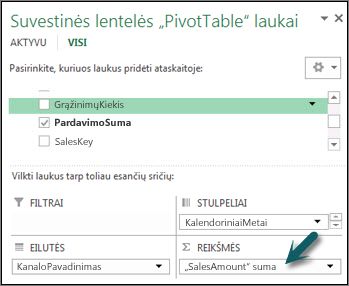
Netiesioginiai matai gali naudoti tik standartinį agregavimą (SUM, COUNT, MIN, MAX, DISTINCTCOUNT arba AVG) ir turi naudoti duomenų formatą, apibrėžtą agregavimo funkcijai. Be to, netiesioginius matus gali naudoti tik "PivotTable" arba diagrama, kuriai jie buvo sukurti.
Netiesioginis matas yra glaudžiai susijęs su lauku, kuriuo jis pagrįstas, o tai turi įtakos, kaip vėliau panaikinate arba modifikuojate priemonę.
Tiesioginis apskaičiuotasis laukas
Detalų matą sukuriate įvesdami ar pažymėdami formulę skaičiavimo srities langelyje arba naudodami automatinės sudėties funkciją Power Pivot lange. Daugelis jūsų sukurtų priemonių bus aiškūs.
Tikslus matas, sukurtas Power Pivot skaičiavimo srityje
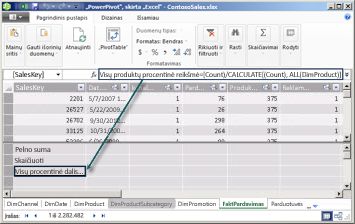
Tikslius matus gali naudoti bet kuri darbaknygės "PivotTable" arba "PivotChart" ir "Power View" ataskaitos. Be to, juos galima išplėsti ir tapti KPI arba formatuoti naudojant vieną iš daugelio eilučių, kurias galima naudoti skaitiniams duomenims. Kontekstinio meniu komandos, skirtos Create KPI ir Format, pasiekiamos tik tada, kai naudojate aiškų apskaičiuotąjį lauką.
Pastaba: Kai naudojate matą kaip KPI, jo negalite naudoti kitiems skaičiavimams; jei skaičiavimuose norite naudoti ir formulę, turite padaryti kopiją. Daugiau informacijos apie KPI žr. Pagrindiniai efektyvumo indikatoriai (KPI) "Power Pivot".
Pavyzdys
"Adventure Works" pardavimo vadovas buvo paprašytas kitais finansiniais metais pateikti pardavėjo pardavimo prognozes. Ji nusprendžia savo įverčius pagrįsti praėjusių metų pardavimo sumomis, o šešiais procentais padidinus sumą dėl įvairių reklaminių akcijų, suplanuotų per ateinančius šešis mėnesius.
Kad galėtų kurti įverčius, ji importuoja praėjusių metų pardavėjo pardavimo duomenis ir įtraukia "PivotTable". Ji lentelėje Pardavėjo pardavimas randa lauką Pardavimo suma ir nuvelka jį į "PivotTable" laukų sąrašo sritį REIKŠMĖS. Laukas "PivotTable" rodomas kaip viena reikšmė, t. y. visų perpardavinėtojo pardavimų suma pernai. Ji pastebi, kad nors ji pati nenurodė skaičiavimo, skaičiavimas buvo pateiktas automatiškai, o laukas buvo pervardytas į Pardavimo sumos suma laukų sąraše ir PivotTable. "Excel" įtrauktas įtaisytasis agregavimo =SUM('FactResellerSales'[SalesAmount]) pateikia skaičiavimą. Ji pervardija numanomą matą Praėjusių metų pardavimas.
Kitas skaičiavimas yra ateinančių metų pardavimo prognozė, kuri bus pagrįsta praėjusių metų pardavimu, padauginta iš 1,06, kad būtų atsižvelgta į numatomą 6 procentų pardavėjo verslo padidėjimą. Šiam skaičiavimui ji turi aiškiai sukurti matą, naudodama mygtuką Naujas apskaičiuotasis laukas , kad sukurtų skaičiavimą, pavadintą Prognozuojamas pardavimas. Ji užpildo šią formulę: =SUM('FactResellerSales'[SalesAmount])*1.06.
Naujas matas įtraukiamas į "PivotTable" laukų sąrašo sritį REIKŠMĖS. Jis taip pat įtraukiamas į lentelę, kuri šiuo metu yra aktyvi "PivotTable" laukų sąraše. Lentelėje pateikiama darbaknygės matavimo vieta. Kadangi ji pageidauja, kad matas būtų kitoje lentelėje, ji redaguoja matą, kad pakeistų lentelės susiejimą.
Labai greitai ir su minimaliomis pastangomis, pardavimo vadybininkas turi pagrindinę informaciją vietoje. Dabar ji gali dar labiau įvertinti savo projekciją filtruodami pagal konkrečius pardavėjus arba įtraukdama produkto linijos informaciją, kad patikrintų, ar būsimos reklamos yra skirtos perpardavėjams skirtiems produktams.
Pavadinimų suteikimo priemonės
Galite pertvarkyti ir pervardyti sukurtus matus. Tačiau yra tam tikrų priemonių pakeitimų apribojimų:
-
Matai rodomi "PivotTable" laukų sąraše (nebent jie paslėpti) kartu su kitais objektais. Verčiau pavadinkite juos taip, kad būtų galima lengvai nustatyti veiksmą, kurį jie atliks.
-
Kiekvienas matų pavadinimas lentelėje turi būti unikalus.
-
Venkite pavadinimų, kurie jau naudojami apskaičiuojamuosiuose tos pačios darbaknygės stulpeliuose. Nors matas ir apskaičiuojamasis stulpelis gali turėti tą patį pavadinimą, jei pavadinimai nėra unikalūs, galite gauti skaičiavimo klaidų.
-
Kai pervardijate matą, visos formulės, kurios jį iškviečia formulėje, taip pat turi būti atnaujintos. Jei neįjungėte neautomatinio naujinimo režimo, formulių rezultatai atnaujinami automatiškai. Tačiau ši operacija gali šiek tiek užtrukti.
-
Pavadinimas yra mato formulės dalis, todėl pavadinime yra keletas simbolių, kurių negalima naudoti. Daugiau informacijos žr. "Vardų suteikimo reikalavimai" " DAX sintaksėje.
Patarimas: Galite grupuoti matus iš kelių lentelių į vieną lentelę sukurdami tuščią lentelę, tada perkelti arba sukurti naujus matus. Turėkite omenyje, kad į DAX formules gali tekti įtraukti lentelių pavadinimus nurodant kitų lentelių stulpelius.
Užduotys
Šiame straipsnyje pateikiamos instrukcijos, kaip kurti netiesioginius ir tikslius apskaičiuotuosius laukus.










